Sådan forhindres folk i at få adgang til din Chromebook

En Chromebook er en fantastisk enhed til cloud computing, men ligesom din bærbare computer eller telefon ønsker du at forhindre uønskede brugere i at få adgang til den.
Som din telefon, tablet eller bærbar computer, duønsker ikke bare nogen, der er i stand til at hente den og begynde at bruge den. Selvom det er en delt enhed, kan du begrænse den til de specifikke brugere. Her er et kig på nogle lette justeringer, du kan foretage til din Chromebook for at forhindre uønskede brugere i at få adgang til den - herunder slukke for gæstesøgning.
Brug Sleep Lock-funktionen
Når du lukker din Chromebook-låg, går det tilsøvn, og når du åbner den, kommer det til liv. Det gør det nemt at bruge enheden, men det kan også invitere uvelkomne brugere, der får adgang til den. For at forhindre uønskede indtrængen kan du indstille den til at låse, når den sover og kræve login-krediteringer, når den vågner op.
For at gøre det, gå til Indstillinger> Skærmlås og login under afsnittet "Mennesker".
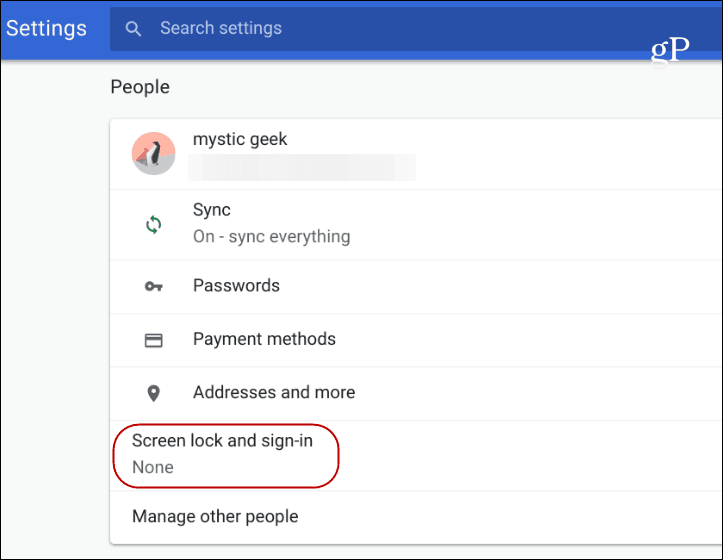
Derefter skal du indtaste din adgangskode og skifte på "Vis låseskærm, når du vågner fra søvn" -afbryderen. Du kan vælge mellem at bruge en adgangskode eller PIN-kode til at logge ind igen.
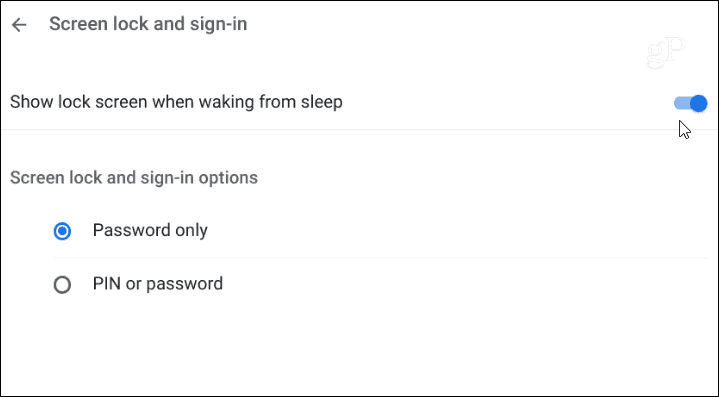
Nu, næste gang du vekker din Chromebook fra dvale, bliver du nødt til at indtaste din adgangskode eller din PIN-kode for at logge på igen.
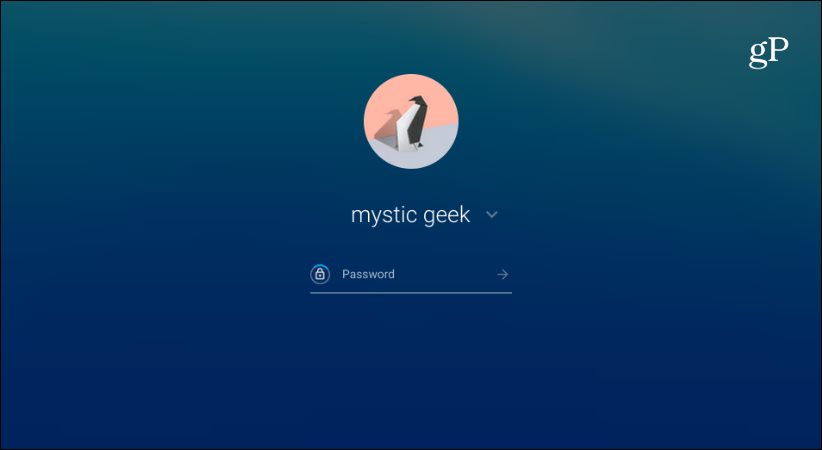
Begræns brugerlogins
Som standard kan alle med en Google-konto loggeind og begynde at bruge en Chromebook. Men som Chromebooks administrator, kan du muligvis begrænse, hvem der kan logge på din enhed. Du kan indstille det ved at gå til Indstillinger> Administrer andre brugere> Begræns login til følgende brugere og tilslut derefter brugerens Gmail-konti.
Når du har konfigureret det, er det kun disse brugere, der eri stand til at logge på. Men du kan altid give mulighed for gæsttilstand, hvis du vil. Hvis du imidlertid ikke ønsker, at nogen skal have adgang til det, kan du også deaktivere gæsttilstand. Fra det samme afsnit er det bare at slå kontakten “Aktiver gæstesurfing” fra. Når du gør det, forsvinder knappen "Gennemse som gæst" fra tilmeldingsskærmen.
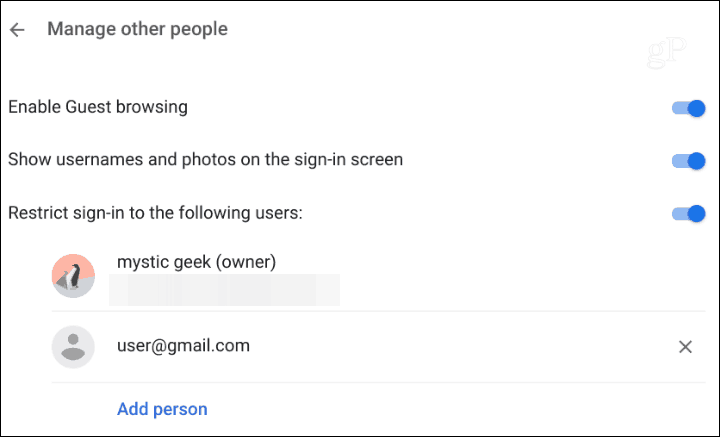
For mere detaljerede instruktioner, skal du sørge for at læse vores artikel om, hvordan du begrænser, hvem der kan logge på din Chromebook.
Samlet set er en Chromebook relativt let at holdesikkert og er noget, der går galt med enheden, det er let at gendanne din maskine. Men med bare et par tweaks, kan du sikre dig, at uønskede mennesker overhovedet ikke har adgang til din Chromebook.










Efterlad en kommentar